最后更新:2025年6月12日
责任编辑:周丹
1. 模块简介
送货单维护包括送货单录入(按单据)、送货单录入(按商品)以及送货单核对。系统导航界面如图3.1所示。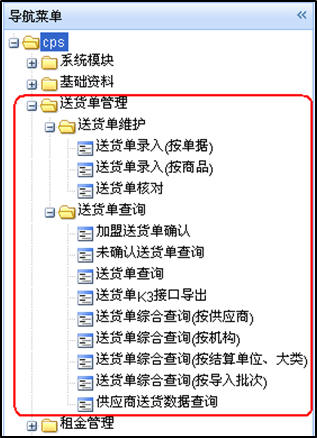
图3.1
送货单录入(按单据)
送货单录入(按单据)模块主要供用户仅按照单据维护送货单,具体操作如下:
【第一步】选择“CPS-送货单管理-送货单维护-送货单录入(按单据)”,如图3.1所示。
【第二步】单击“送货单录入(按单据)”,进入送货单综合维护界面,在该界面可以根据条件查询之前已经存在的送货单,也可以进行“增加”、“修改”、“查看”等操作,系统界面如图3.2。(注:各功能按钮操作说明请参考1.3节的功能按钮注释)
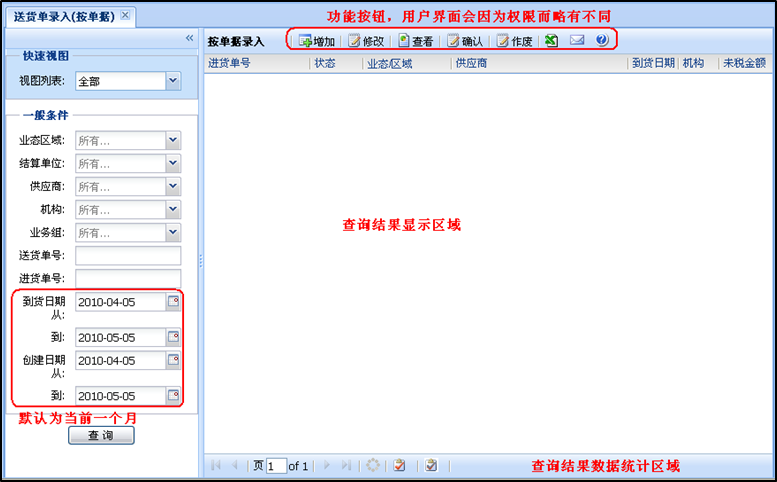
图3.2
【第三步】新增送货单,选择图3.2上的“增加”按钮,进入送货单新增界面,按单据录入送货单界面如图3.3所示。
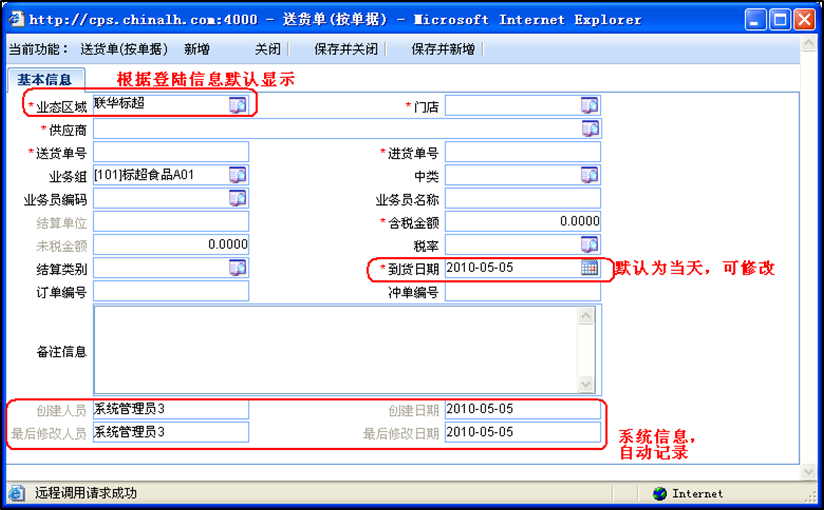
图3.3
(图释:有关注释见图中红色标注部分,其中带 * 的字段为必填项,灰色字段由系统控制用户不可维护)
【第四步】录入送货单基本信息,确定录入结束后,选择“保存并关闭”按钮,保存当前信息后返回送货单综合维护界面(即图3.2),或选择“保存并新增”按钮,即保存当前信息后重置图3.3,可直接继续新增数据(按钮说明请参考1.3节功能按钮注释)。
**
【第五步】**确认送货单。选择已经取得结算依据的单据(可通过查询账扣信息、账期信息进行确定,账期与账扣的查询部分请参考12.2.1及12.2.3),然后单击图3.2上的“确认”按钮,确认后的单据可以结算,且不能被修改及作废。
送货单录入(按商品)
送货单按商品录入模块主要供用户用于按送货单据商品录入,具体操作如下:
【第一步】选择“CPS-送货单管理-送货单维护-送货单录入(按商品)”,如图3.1所示。
【第二步】单击“送货单录入(按商品)”,进入送货单综合维护界面,在该界面可以根据条件查询之前已经存在的送货单及对应每条单据的商品明细,也可以进行“增加”、“修改”、“查看”等操作,系统界面如图3.4。(注:各功能按钮操作说明请参考1.3节的功能按钮注释)
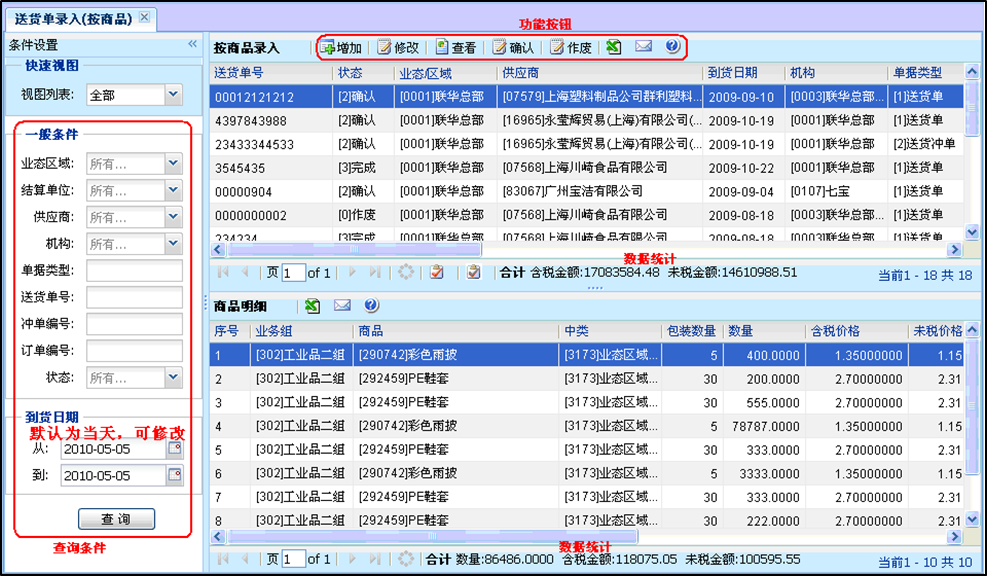
图3.4
(注:如果登录人员为供应商,则条件“供应商”不可修改,默认为当前供应商;一般的非供应商可录入)
【第三步】新增送货单,选择图3.4上的“增加”按钮,进入送货单新增界面,按送货单据商品录入界面如图3.5所示。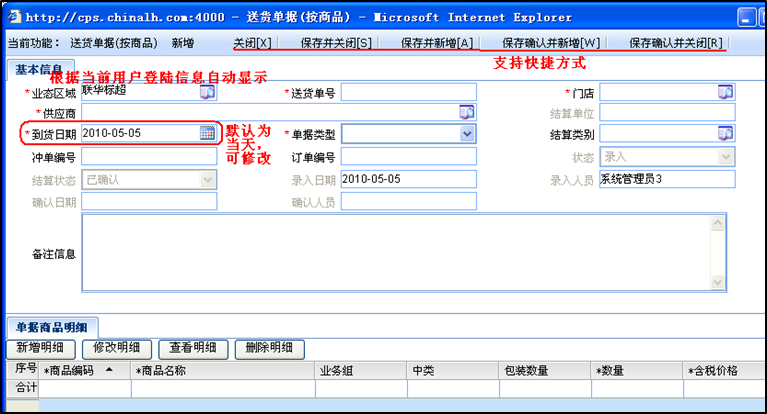
图3.5
(图释:有关注释见图中红色标注部分,其中带 * 的字段为必填项,灰色字段由系统控制用户不可维护)
【第四步】录入送货单基本信息,录入结束后,选择维护对应的商品明细(带*的基本信息全部维护后,才能针对该送货单,维护对应的商品明细信息),或者选择保存并关闭功能按钮(按钮说明请参考功能按钮注释)。
【第五步】维护商品明细信息,按商品维护送货单即需要在维护送货单的同时维护对应的商品明细(一张送货单一般情况下对应一个或多个商品),选择图3.5上的“新增明细”按钮(将弹出新的窗口),进行“商品明细”信息维护,明细界面如图3.6所示。
图3.6
送货单核对
送货单里面金额跟进销存里面的金额进行比对,需要进行核对。送货单核对模块具体操作如下:
【第一步】选择“CPS送货单管理送货单维护送货单核对”,如图3.1所示。
【第二步】单击“送货单核对”,进入送货单核对综合维护界面,在该界面可以根据条件查询之前已经存在的送货核对单据,也可以进行“增加”、“修改”、“查看”等操作,系统界面如图3.7。(注:各功能按钮操作说明请参考1.3节的功能按钮注释)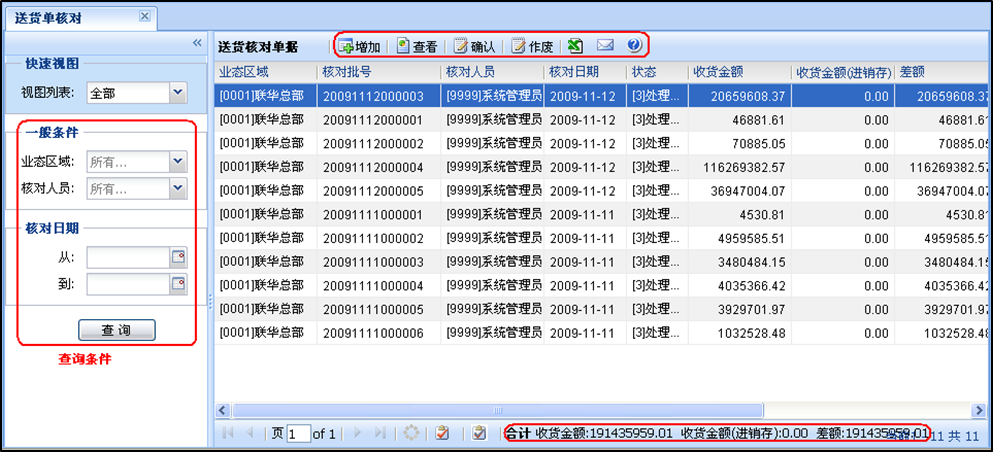
图3.7
【第三步】新增送货核对单据,选择图3.7上的“增加”按钮,进入送货核对新增界面,界面如图3.8所示。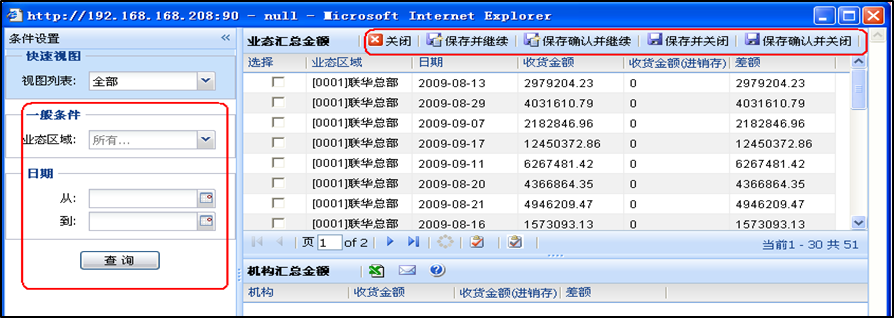
图3.8
【第四步】勾选“业态汇总金额”及对应的“机构汇总金额”,选择“保存确认并关闭”按钮,勾选并确认后的数据账期账扣会自动计算,转到收货单里面,此时计算成功的可以开始结算。(部分按钮说明请参考1.3节功能按钮注释)。
